Wir schreiben täglich E-Mails. Und manchmal warten wir auf Antworten. Und warten. Und warten.
Rebump ist ein Service, der sicherstellen möchte, dass unsere Nachrichten auch bemerkt und beantwortet werden und schickt deshalb nach einiger Zeit Nachfasser- oder Erinnerungsmails, die du frei gestalten kannst.
Damit wird die Rücklaufquote merklich höher. Und gerade bei Arbeiten im Vertrieb oder wenn es um die Planung eines wichtigen Events geht (Hochzeit und so), möchte man relativ zuverslässig wissen, wer wann wo mit wieviel Mann dabei ist. Auch in diesen Fällen kann das automatische Nachfassen sehr hilfreich sein.
Rebump kommt als Dienst für Gmail daher, den man nach Bedarf anschalten und nutzen kann. Neben den zwei bezahlten Tarifen kann man rebump 30 Tage ksotenlos im großen Tarif testen um sich ein Bild von der Funktionsweise und Nützlichkeit zu machen.
Schauen wir uns also Rebump einmal an und eröffnen ein Konto.
Rebump verknüpfen
Als erstes müssen wir Rebump den Zugriff auf unsere Gmail Konto erlauben. Das geht ganz einfach, indem ich auf den großen roten Button klicke und anschließend mein Gmail Konto auswähle und die Verknüpfung bestätige.
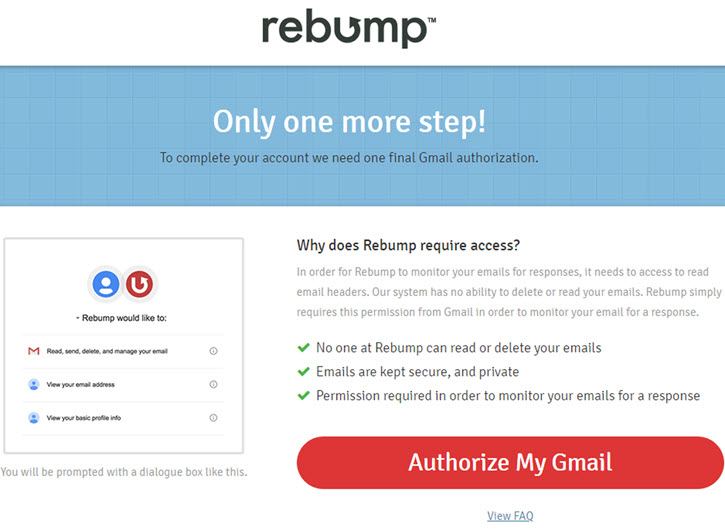
Anschließend solltest du die Rebump Erweiterung installieren. Sie wird dir im Rebump Konto sofort mit angezeigt. Hier ist stelltvertretend einmal das Beispiel vom Chrome Webstore:
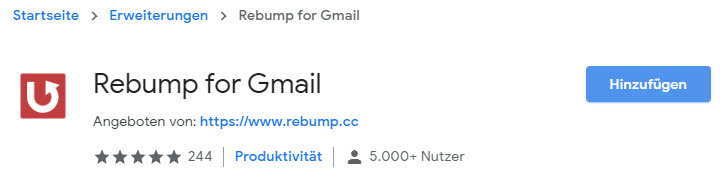
Aber auch, wenn du die Extension nicht installierst, kannst du Rebump nutzen, du musst eben dann einfach von Hand die Rebump-E-Mail als BCC angeben. Hast du die App installiert, macht die das für dich automatisch und erlaubt dir auch die Auswahl der passenden Nachfasser-Sequenz.
So sieht es übrigens in Gmail aus, wenn Rebump aktiviert ist: du hast oben rechts ein kleines Rebump Logo und kannst darüber direkt in dein Rebump Konto wechseln und ein paar andere Einstellungen vornehmen.
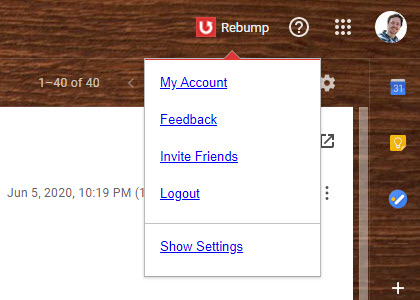
Okay, dann schauen wir jetzt mal wirklich in das Rebump Konto und schauen uns die Möglichkeiten an, die uns der Service bietet.
Rebump Dashboard
Meldet man sich das erste Mal im Dashboard an und hat noch keine Mails mit Rebump verschickt, bekommt man eine kurze Erklärung der Funktionen. Ich gehe weiter unten noch genauer darauf ein, aber wirklich viel gibt es nicht zu tun oder zu wissen.
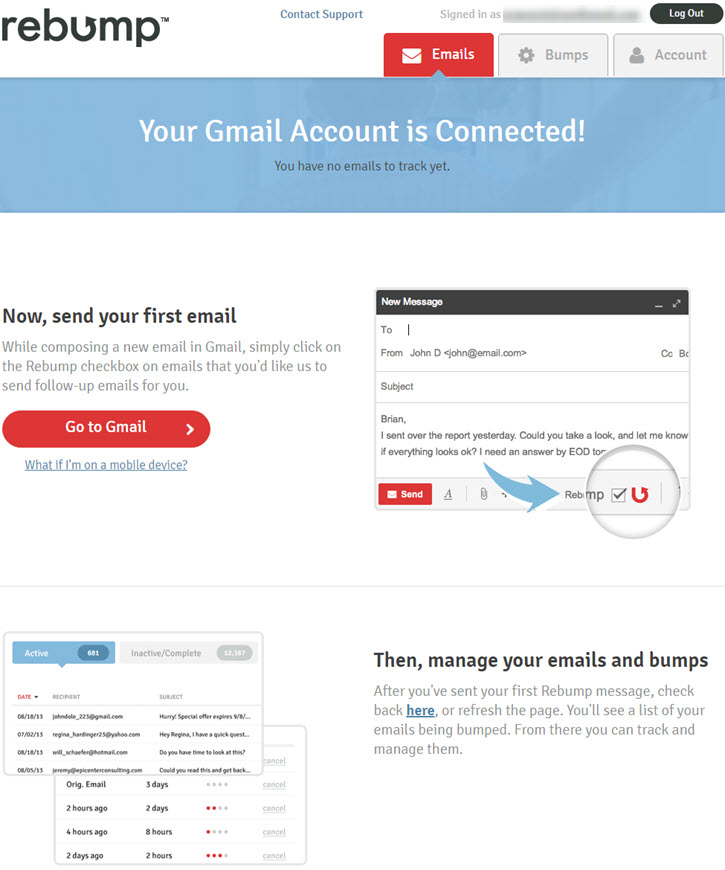
So ein Dashboard ist ja gut und schön, aber ich gehe immer zuerst in die Einstellungen, um alles anzupassen und zu schauen, was mir als Standard vorgegeben wird und was meinen Anforderungen entspricht.
Rebump Einstellungen
Hier kann ich zunächst meine Zeitzone einstellen und an welchen Tagen und zu welchen Uhrzeiten die Nachfasser überhaupt gesendet werden dürfen. Eine Option, die z. B. keine Nachfasser an bekannten Feiertagen schickt, gibt es hier nicht.
Man kann aber z. B. einstellen, dass man von einem anderen E-Mail Alias versenden möchte, ob man Zusammenfassungen erhält und einige andere Einstellungen mehr.
Viel zu tun gibt es nicht, ich würde als wichtigstes wirklich die Zeitzone ändern und gut is.
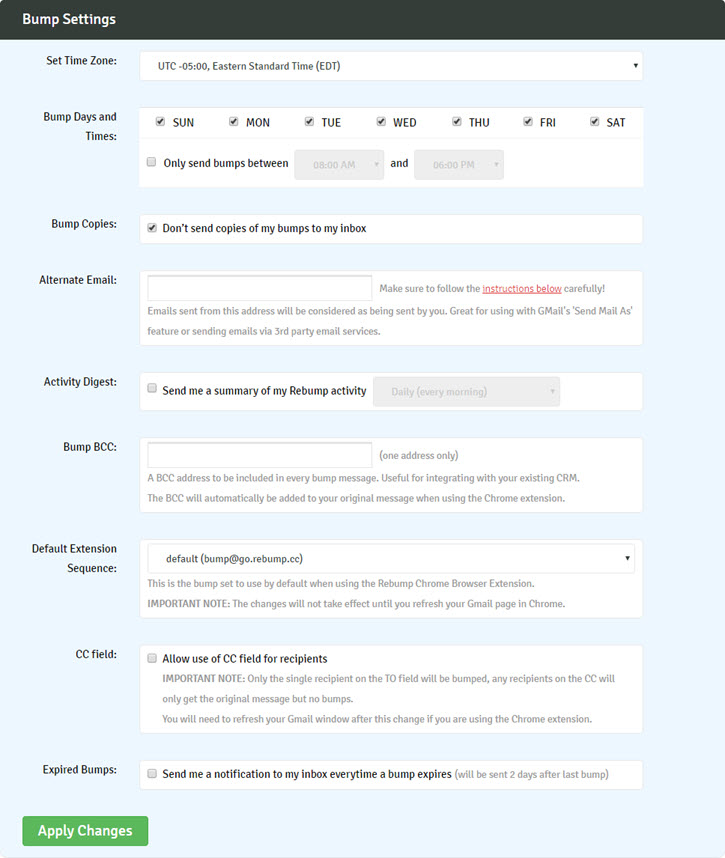
Nachdem wir die wichtigsten Einstellungen vorngenommen haben, können wir uns mal die Nachfasser-Sequenzen anschauen. Denn um die geht es ja mit in der Hauptsache.
Rebump Sequenzen
In den Bump Settings sehen wir erst einmal die Standard Nachfassersequenz. Je nach Tarif kannst du neue Sequenzen anlegen oder nur den Standard nutzen.
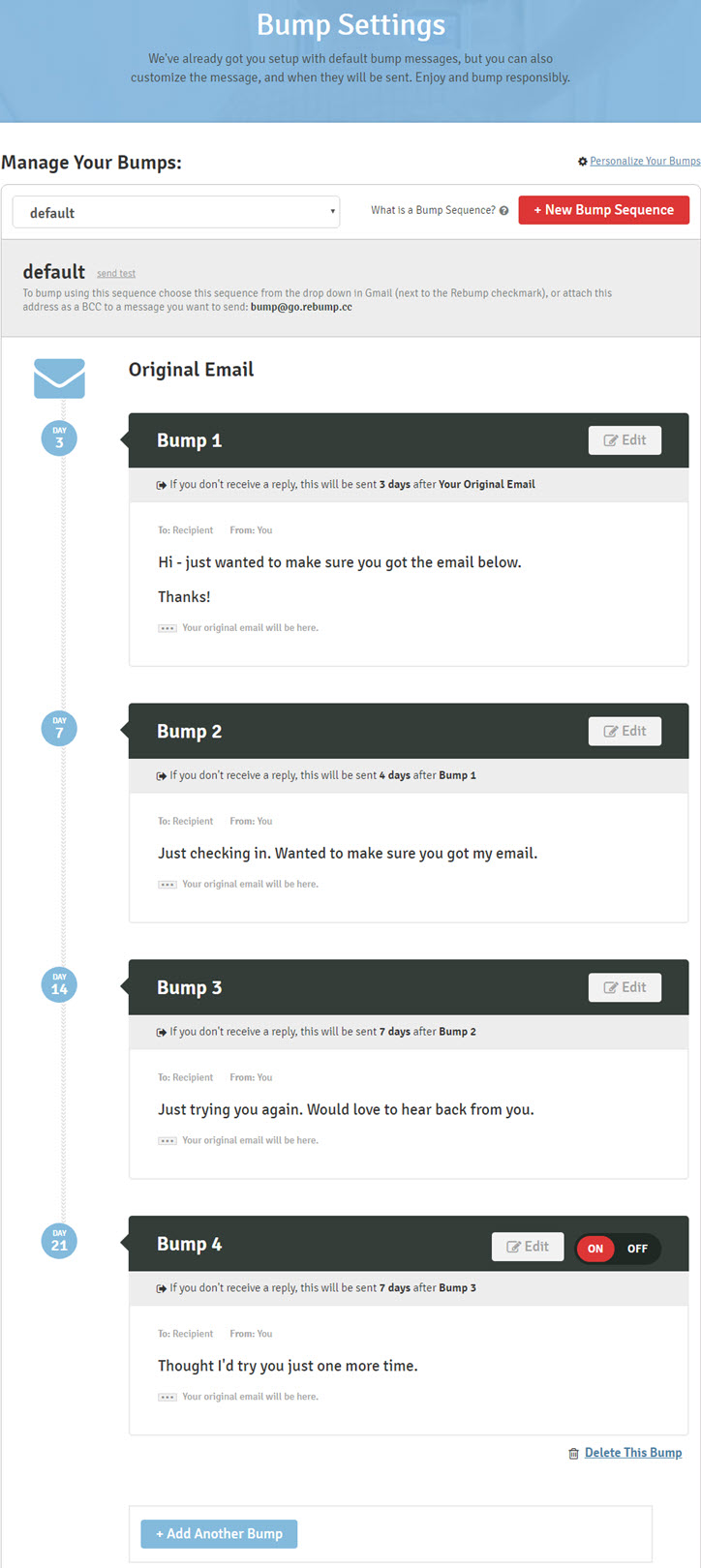
Jede der E-Mails lässt sich bequem anpassen. Dazu klicken wir einfach auf Edit und können sowohl die Nachricht an- oder abschalten, bestimmen, wann sie gesendet werden soll (wieviele Tage nach der vorausgehenden Nachricht), wir können Variablen für die Personalisierung verwenden (je nach Tarif) und diese einzelne Nachricht bei Bedarf auch löschen.
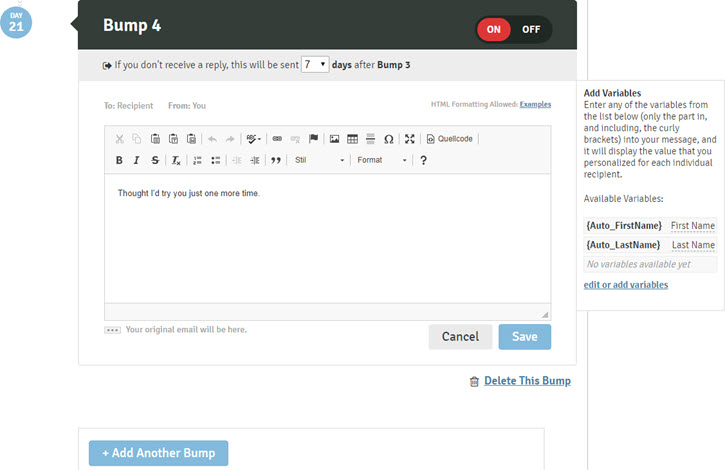
Schade ist hier, dass ich nicht frei neue Nachrichten zwischen den anderen innerhalb der Sequenz platzieren kann, sondern wenn ich eine geniale Idee für eine Zwischennachricht habe, muss ich eine neue Nachricht anlegen und die vorigen immer eine Nachricht weiter nach unten kopieren. Ein wenig lästig, aber wenn ich mir vorher Gedanken mache, kein Problem
Nachfasser personalisieren
Wähle ich, die Nachfasser mit Variablen zu personalisieren, kann ich diese bearbeiten und neue anlegen (je nach Tarif).
Wenn ich das Fenster öffne, kommt erst einmal nur die E-Mail als vorhandenes Merkmal. Hier kann ich auch nach vorhandenen E-Mails suchen, die ich vorher importiert habe.
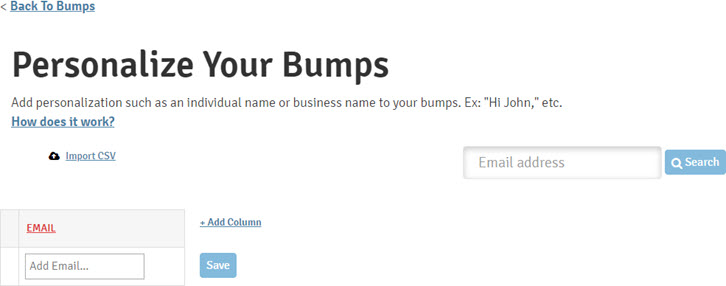
Ich kann jederzeit neue Felder anlegen, die ich später benutzen möchte und diese von Hand füllen oder eine CSV Datei hochladen. Die CSV darf aber nicht mehr Felder haben, als ich in Rebump angelegt habe und idealerweise passen die Werte in der CSV zu den Spalten, die ich angelegt habe. Dann steht dem Import nichts mehr im Wege und ich kann die Felder in meinen Nachrichten alle nutzen.

E-mail mit Rebump schreiben
So jetzt geht’s endlich ans Eingemachte. Aber – so spannend ist es gar nicht.
Wenn du eine E-Mail in Gmail schreibst, passiert erst einmal gar nichts. Erst, wenn du unten neben dem Senden Button den Haken beim Rebump Logo setzt, wird oben automatisch als BCC die Rebump E-Mail eingetragen.
Wenn du in deinem Tarif mehrere Sequenzen für Nachfasser anlegen konntest, kannst du mit Klick auf den kleinen Pfeil neben dem Rebump Logo jetzt die entsprechende Sequenz auswählen.
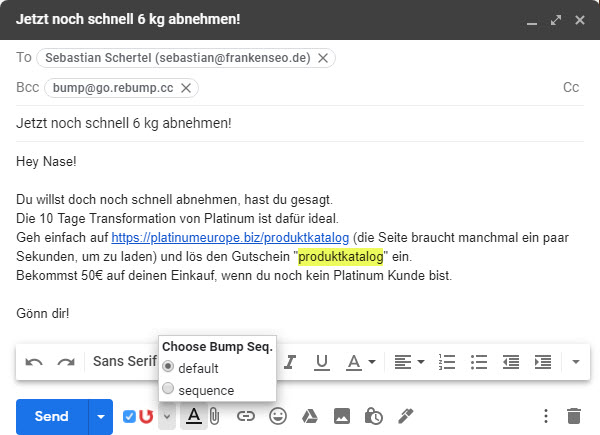
So, das war’s schon.
Ich hab ja gesagt, so spektakulär wird’s nicht. Ab sofort kannst du die E-Mail in Rebump nachverfolgen. Zumindest zum Teil…
Rebump Nachverfolgung der E-Mails
Ab jetzt sieht das Rebump Dashboard gleich viel lebendiger aus; wir sehen, wieviele Nachrichten versendet wurden und wieviele “gerettet” wurden. Die also durch die Nachfasser doch noch beantwortet worden und nicht einfach untergegangen sind.
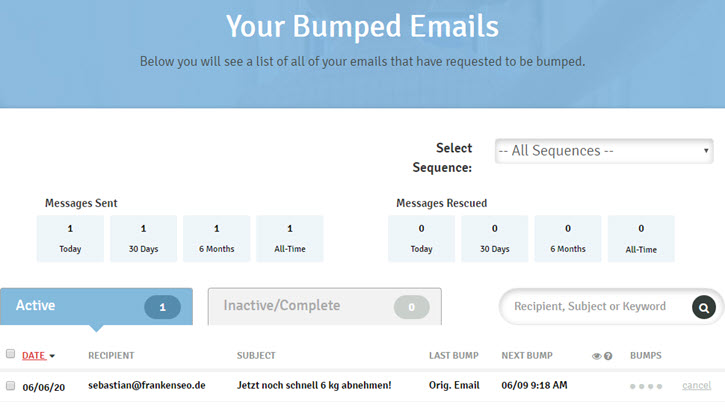
Unten sehe ich dann auch, wann ich an welche Adresse die Nachricht mit welchem Betreff geschickt habe. Rechts in der Zeile sehe ich auch, bei welcher Nachfasser-Nachricht in der Sequenz sich diese E-Mail befindet und ob die Nachricht gelesen wurde oder nicht.
Aber leider bezieht sich die Angabe “gelesen” nur auf die Nachrichten, die als Nachfasser von Rebump verschickt worden sind; deine Original-E-Mail wird nicht getrackt, ob sie geöffnet wurde. Das finde ich etwas doof. Aber wenn dich das nicht stört und du mehr Wert auf die Nachfasser legst, dann läuft Rebump zuverlässig und gut.
Rebump am Handy
Ist ja toll, dass Rebump zuverlässig am PC läuft – aber wie ieht das am Handy aus?
Gar kein Problem und Rebump weiß, dass ein Großteil der E-Mails heute am Handys verschickt wird. Deshalb weisen sie an mehreren Stellen darauf hin, dass man am Handy einfach nur die Adresse von Rebump “bump@go.rebump.cc” als BCC (Blind Carbon Copy) einträgt und schon läuft die Sache.
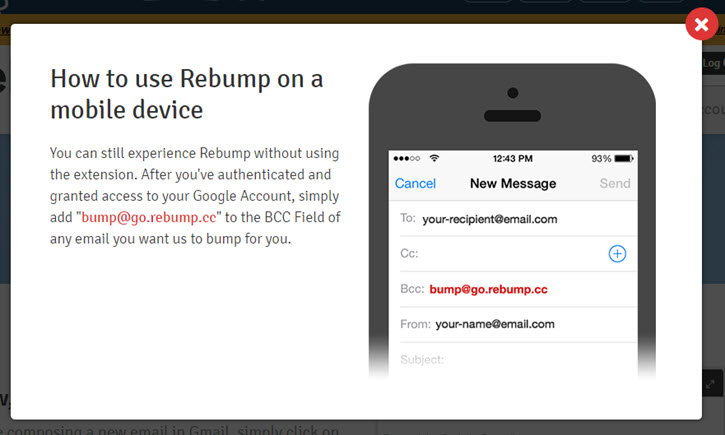
Rebump Kosten
Rebump hat zwei Preismodelle. Nach dem kostenlosten 30 Tage Test des unlimitierten Plus Plans kann man sich entscheiden, welche der beiden Optionen passend ist.
In beiden Plänen sind enthalten
- automatische Follow-up Nachrichten
- anpassbare Bump-Nachrichten
- und anpassbares Bump-Intervall
- Einstellung der erlaubten Tage und Uhrzeiten für Bumps
- läuft mit fast allen E-Mail Clients
- Dashboard mit Übersicht aller Aktivitäten
- E-Mail Zusammenfassungen über die wichtigsten Ereignisse
- Integration mit vorhandener CRM-Lösung
- Nutzung alternativer E-Mail Adresse als Absender
Und jetzt fangen die Pläne an, sich zu unterscheiden:
- der kleine Plan kann bis zu 4 Bumps je versendeter E-Mail Nachricht verschicken, der große Plan bis zu 10
Und jetzt kommen wir zu den zusätzlichen Funktionen des Plus-Plans:
- Tracking, ob die E-Mail geöffnet, bzw. gelesen wurde
- personalisierte Bumps (siehe oben – z. B. Nutzung vom Namen des Empfängers in den automatisierten Nachrichten)
- mehrere Bump-Sequenzen, die du bedarfsgerecht nutzen kannst
Ganz ehrlich: am meisten interessiert mich erst einmal, ob meine Nachricht geöffnet wurde. Insofern muss ich fast schon zum großen Tarif greifen. Die automatische Nachverfolgung ist nice, besonders, wenn ich im Vertrieb arbeite. Aber für mich wäre ein zuverlässiges Tracking der Öffnung meiner E-Mail persönlich wichtiger.
Fazit zu Rebump
Wer nach einer einfachen Lösung sucht, um ein Follow-Up für seine verschickten E-Mail Nachrichten zu haben, der kann bei Rebump ruhigen Gewissens zugreifen.
Dass man selbst entscheiden kann, ob Rebump aktiv sein soll und welche Sequenz ausgelöst werden soll, sind nette Optionen.
Schade ist, dass meine Original-E-Mail nicht getrackt wird und ich damit nicht weiß, ob diese überhaupt gelesen wurde. Anderseits habe ich damit dann auch weniger Probleme mit dem Datenschutz.
Rebump ist eine einfache und relativ preiswerte Lösung und erfüllt seinen Zweck; wer mehr Funktionen sucht, der sollte sich einmal MailTag anschauen.
Alle anderen können Rebump im vollen Umfang kostenfrei für 30 Tage testen:
Rebump wieder entfernen
Wenn Rebump nichts für dich ist, kannst du ganz einfach das Konto kündigen und die Browser Extension entfernen (Rechtsklick mit der Maus auf das Symbol und “entfernen”).
Dann noch in deinem Google Konto die Zugriffsrechte entziehen und dann hast du komplett aufgeräumt. Die Zugriffsrechte für Apps findest du hier https://myaccount.google.com/permissions
Transparenzhinweis
Jeder verdient Geld auf seine Weise
Wie du schon bemerkt hast, ist meine Webseite werbefrei. Du kannst sie ohne Adblocker benutzen. Wenn du dir die Beiträge anschaust, wirst du feststellen, dass da trotzdem einiges an Arbeit drin steckt. Wie also verdiene ich mit dieser Seite Geld?
Viele der hier vorgestellten Anbieter bieten ein Partnerprogramm an. Das heißt, wenn du auf einen meiner Links klickst und dann einen der Services buchen oder kaufen solltest, bekomme ich dafür vom Anbieter eine Vergütung. Du bezahlst nicht mehr als sonst, aber weil ich dich bei der Entscheidung für einen Anbieter unterstützt habe, zahlt er mir ein Dankeschön. Mehr über die Höhe des Dankeschöns erfährst du hier.
Danke, dass du meine Arbeit unterstützt und damit die Seite werbefrei hältst.
